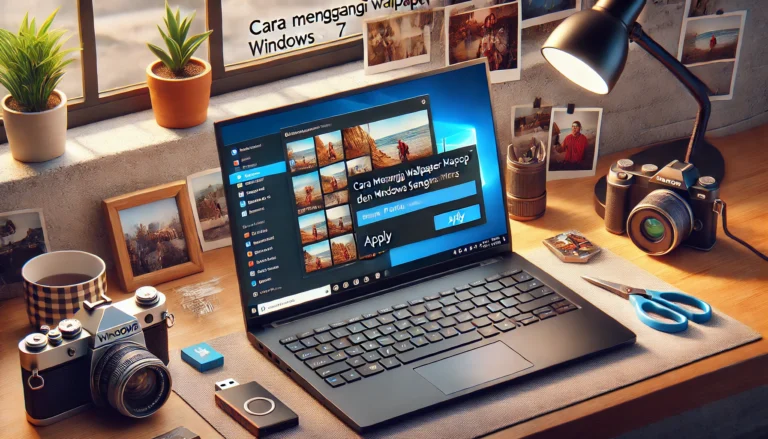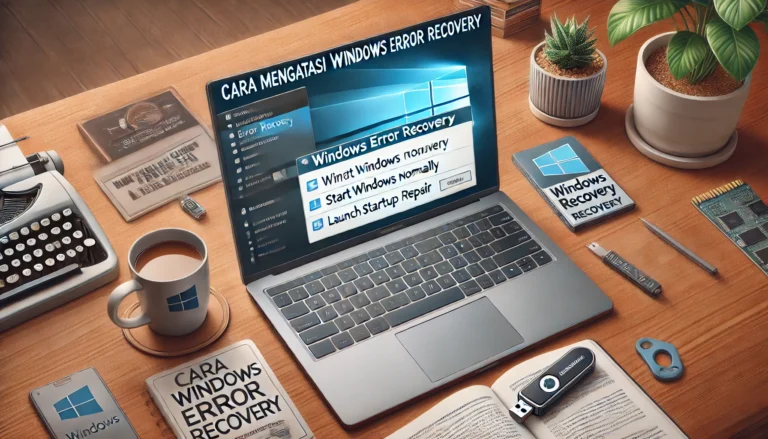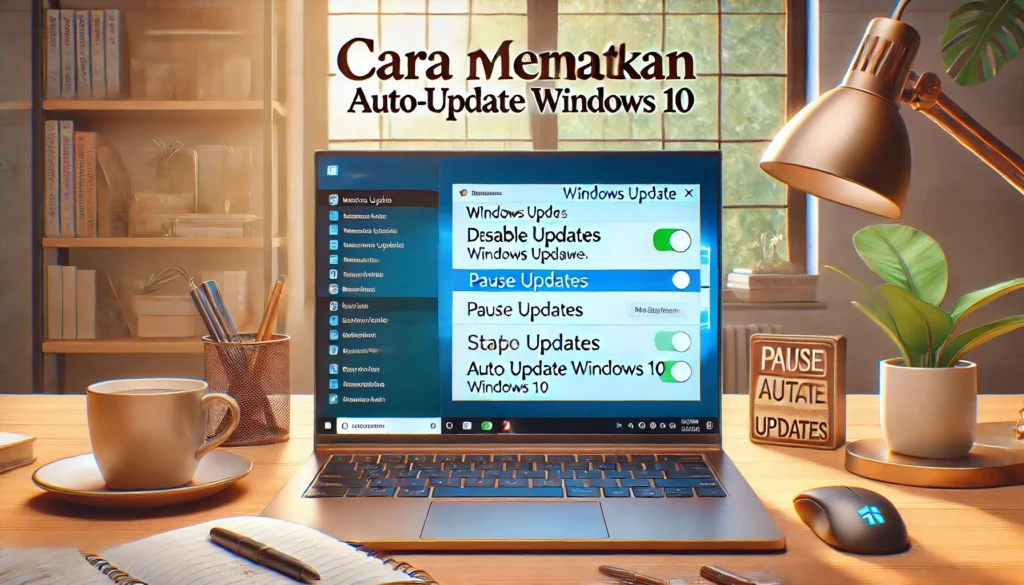
Windows 10 memiliki fitur auto update yang secara otomatis memperbarui sistem operasi Anda. Meski pembaruan ini penting untuk menjaga keamanan dan kinerja, ada kalanya fitur ini justru mengganggu, terutama jika sedang bekerja atau menggunakan koneksi internet terbatas. Untungnya, ada beberapa Cara Mematikan Auto Update Windows 10 Permanen yang bisa Anda lakukan dengan mudah.
Artikel ini akan membahas langkah-langkah praktis untuk menghentikan pembaruan otomatis di Windows 10. Dengan panduan ini, Anda bisa mengontrol kapan pembaruan dilakukan sesuai kebutuhan, tanpa gangguan di saat yang tidak diinginkan.
Kenapa Mematikan Auto Update di Windows 10?
Sebelum kita membahas cara mematikan auto update Windows 10 permanen, mari kita pahami alasan banyak pengguna ingin menonaktifkan fitur ini:
- Menghindari Gangguan: Pembaruan otomatis bisa mengganggu aktivitas, terutama jika terjadi restart tiba-tiba.
- Menghemat Kuota Internet: Auto update sering menggunakan bandwidth besar, yang tidak ideal bagi pengguna dengan kuota terbatas.
- Mencegah Masalah Kompatibilitas: Kadang, pembaruan baru dapat menyebabkan masalah pada software atau hardware tertentu.
Namun, penting untuk dicatat bahwa mematikan pembaruan otomatis sepenuhnya juga memiliki risiko, seperti tidak mendapatkan pembaruan keamanan terbaru. Jadi, gunakan metode ini dengan bijak.
Cara Mematikan Auto Update Windows 10 Permanen
Ada beberapa metode yang bisa Anda gunakan untuk menonaktifkan auto update di Windows 10. Berikut adalah langkah-langkahnya:
1. Menggunakan Settings
Metode ini cocok bagi pengguna pemula yang ingin menghentikan pembaruan untuk sementara waktu.
Langkah-langkah:
- Buka menu Settings dengan menekan tombol Win + I.
- Pilih Update & Security.
- Klik Advanced options di bawah bagian Windows Update.
- Di bagian Pause updates, pilih tanggal hingga kapan Anda ingin menunda pembaruan.
Keunggulan:
- Praktis dan tidak memerlukan perubahan sistem yang rumit.
- Cocok untuk menghentikan pembaruan sementara.
2. Menonaktifkan Melalui Services
Jika Anda ingin menonaktifkan auto update secara permanen, metode ini adalah pilihan yang tepat.
Langkah-langkah:
- Tekan Win + R untuk membuka jendela Run, lalu ketik services.msc dan tekan Enter.
- Cari Windows Update di daftar layanan.
- Klik kanan pada Windows Update dan pilih Properties.
- Ubah Startup type menjadi Disabled.
- Klik Apply dan OK untuk menyimpan perubahan.
Keunggulan:
- Efektif untuk menghentikan pembaruan permanen.
- Tidak memerlukan aplikasi tambahan.
3. Menggunakan Group Policy Editor
Metode ini hanya tersedia untuk edisi Windows 10 Pro dan Enterprise.
Langkah-langkah:
- Tekan Win + R, ketik gpedit.msc, lalu tekan Enter.
- Navigasikan ke:
- Computer Configuration > Administrative Templates > Windows Components > Windows Update.
- Klik dua kali pada opsi Configure Automatic Updates.
- Pilih Disabled, lalu klik Apply dan OK.
Keunggulan:
- Memberikan kontrol penuh atas pembaruan.
- Ideal untuk pengguna tingkat lanjut.
4. Menggunakan Registry Editor
Registry Editor adalah alternatif jika Anda tidak memiliki akses ke Group Policy Editor.
Langkah-langkah:
- Tekan Win + R, ketik regedit, lalu tekan Enter.
- Navigasikan ke:
- HKEY_LOCAL_MACHINE\SOFTWARE\Policies\Microsoft\Windows\WindowsUpdate\AU.
- Klik kanan pada panel kanan, pilih New > DWORD (32-bit) Value, dan beri nama NoAutoUpdate.
- Klik dua kali pada NoAutoUpdate dan ubah nilainya menjadi 1.
- Restart komputer untuk menerapkan perubahan.
Keunggulan:
- Memberikan akses mendalam ke pengaturan sistem.
- Cocok untuk pengguna edisi Windows Home.
5. Menggunakan Aplikasi Pihak Ketiga
Jika Anda merasa cara manual terlalu rumit, gunakan aplikasi pihak ketiga seperti StopUpdates10 atau Windows Update Blocker.
Caranya:
- Unduh dan instal aplikasi dari situs resminya.
- Ikuti petunjuk di aplikasi untuk mematikan auto update.
Keunggulan:
- Sangat praktis dan user-friendly.
- Tidak memerlukan pengetahuan teknis.

Hal yang Perlu Diperhatikan
- Risiko Keamanan: Pastikan untuk memeriksa pembaruan secara manual agar tetap mendapatkan patch keamanan penting.
- Backup Data: Sebelum melakukan perubahan pada sistem, selalu lakukan backup data penting untuk menghindari risiko.
- Gunakan dengan Bijak: Nonaktifkan auto update hanya jika diperlukan, dan aktifkan kembali bila kondisi memungkinkan.
Cara mematikan auto update Windows 10 permanen memberikan solusi praktis bagi Anda yang merasa terganggu dengan pembaruan otomatis. Dari menggunakan Settings hingga Registry Editor, setiap metode memiliki keunggulan tersendiri yang bisa disesuaikan dengan kebutuhan Anda.
Namun, selalu ingat bahwa pembaruan sistem penting untuk menjaga keamanan dan kinerja perangkat Anda. Jadi, pastikan untuk melakukan update manual secara berkala agar sistem tetap terlindungi. Dengan mengikuti panduan ini, Anda bisa mengelola pembaruan Windows 10 dengan lebih fleksibel dan sesuai keinginan.